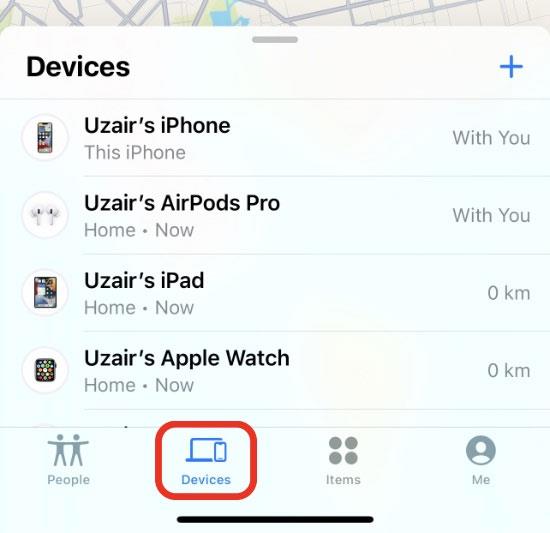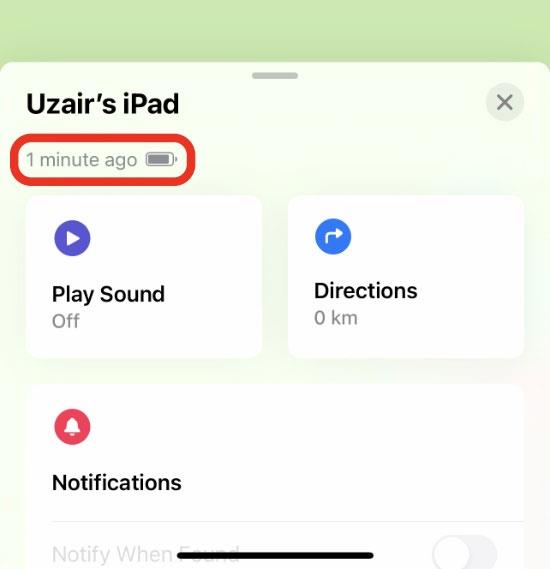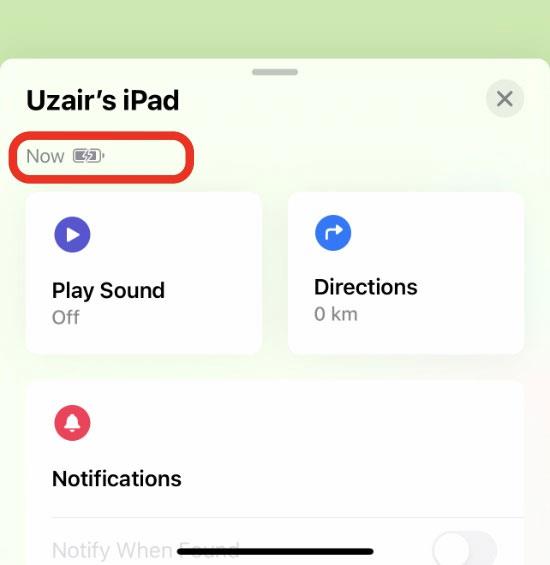От представянето на обединеното приложение Find My, Apple работи за подобряване на изживяването на този инструмент до следващото ниво с по-разнообразен и полезен набор от функции. Например можете да използвате Find My, за да проверите отдалечено живота на батерията на iPhone или iPad, които не носите със себе си. По-специално, чрез Find My можете също да проверите дали устройството е свързано към зарядното устройство или не - изключително полезно в случай, че забравите устройството у дома.
Проверете дистанционно батерията на вашия iPhone или iPad с Find My
Забележка: За да работи тази функция, устройството трябва да е влязло с вашия Apple ID акаунт и Find My трябва да е включено и свързано към интернет чрез клетъчна мрежа или Wi-Fi.
За да сте сигурни, че Find My работи и работи, просто отидете до Settings > Apple ID > Find My iPhone . Уверете се, че съответната функция е активирана и работи. (Find My обикновено е активиран по подразбиране).

Стъпка 1. Стартирайте приложението Find My на вашия iPhone или iPad. Ако бъдете помолени да влезете, използвайте своя Apple ID.
Стъпка 2. Щракнете върху раздела Устройства.
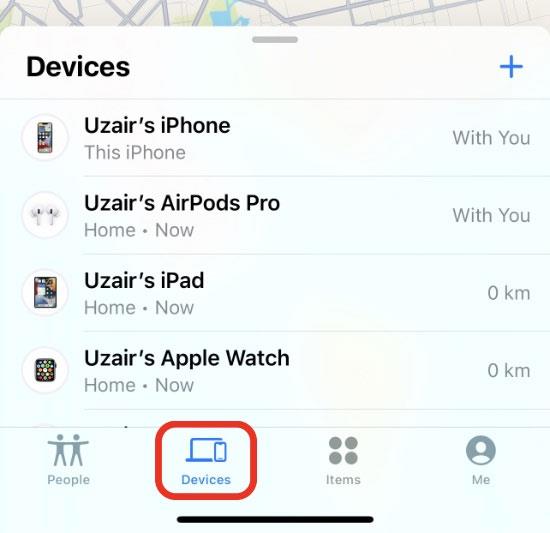
Стъпка 3. Изберете iPhone или iPad, който искате да тествате. Животът на батерията е точно под името на устройството.
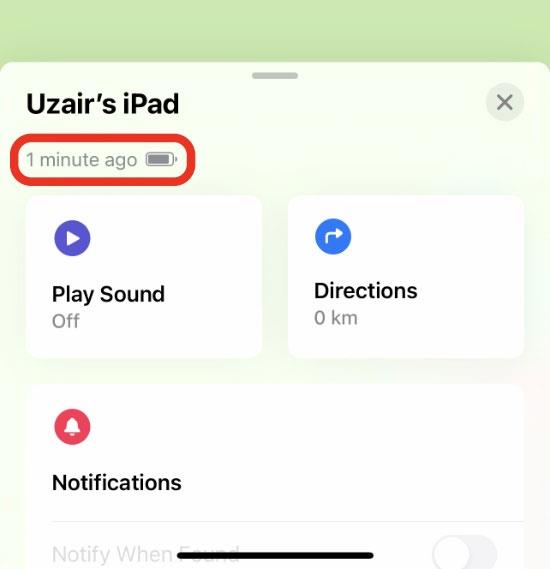
Както бе споменато по-горе, ако устройството е включено и се зарежда, Find My също ще ви даде информация за това, като покаже светкавица върху иконата на батерията.
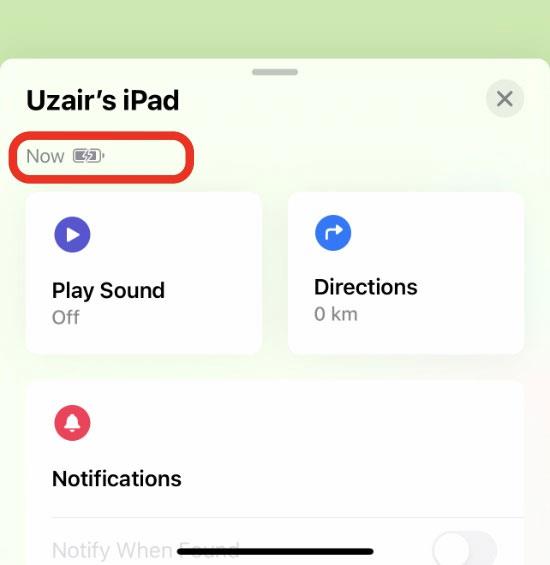
Като цяло можете да използвате тази информация по различни начини и е особено полезна, ако сте далеч от дома и използвате вашия iPad като домашен център за вашата настройка на HomeKit.
Надяваме се, че в бъдеще Apple ще направи нещата по-завършени, като добави към Find My възможността за точно показване на оставащия процент на батерията на устройството с по-големи подробности.